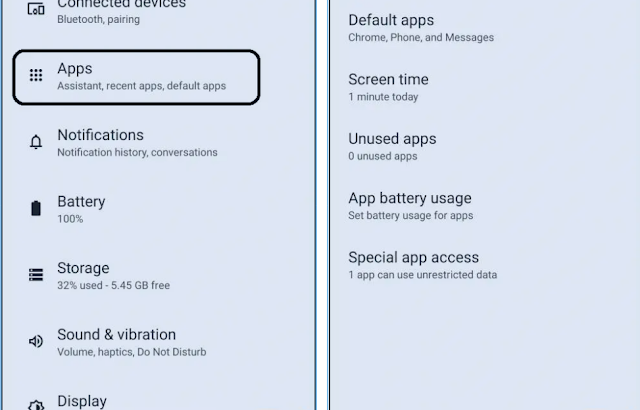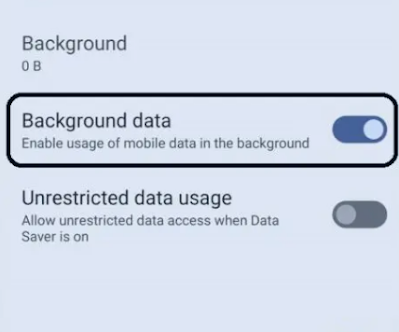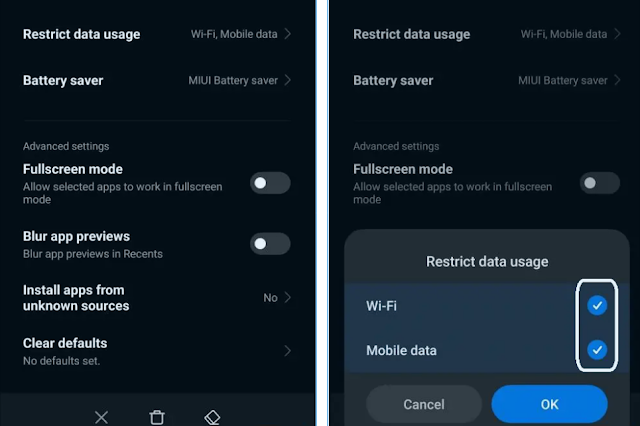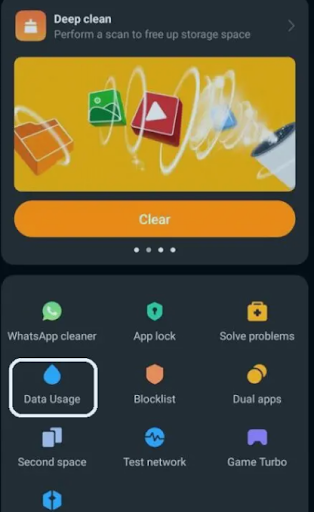4 طرق لحظر الوصول إلى الإنترنت لتطبيقات معينة على Android
كيفية حظر الوصول إلى الإنترنت لتطبيقات محددة
هناك عدة طرق لحظر الوصول إلى الإنترنت لتطبيقات معينة على جهاز Android، أحدهما عبر إعدادات هاتفك حيث يمكنك القيام بذلك لكل تطبيق على حدة وطريقة أخرى هي تطبيقات الطرف الثالث، دعونا نناقشها بالتفصيل.
حظر الوصول إلى الإنترنت إلى تطبيقات معينة من إعدادات الهاتف
حظر الوصول إلى الإنترنت للتطبيقات على هواتف Samsung Galaxy
تحتوي هواتف Samsung الذكية على ميزة تسمى "وضع توفير البيانات" التي تقيد بسرعة الوصول إلى الإنترنت في الخلفية للتطبيقات، يمكنك أيضا إنشاء قائمة استثناءات للتطبيقات التي يمكنها استخدام الإنترنت في الخلفية حتى عند تشغيل وضع توفير البيانات.
- افتح تطبيق الإعدادات وانتقل إلى الاتصالات.
- حدد استخدام البيانات وهنا ، اضغط على الخيار المسمى توفير البيانات.
- قم بتمكين وضع توفير البيانات باستخدام مفتاح التبديل المتوفر.
- للسماح للتطبيقات باستخدام الإنترنت في الخلفية ، انقر فوق خيار "مسموح باستخدام البيانات".
- سترى قائمة بالتطبيقات مع مفتاح تبديل بجانبها ، قم بتمكين التبديل للتطبيقات التي تريد منح حق الوصول إليها في وضع توفير البيانات.
بمجرد حفظ الإعداد ، يمكنك تمكين وضع توفير البيانات بسرعة من قائمة الإعدادات السريعة وسيتم حظر جميع الوصول إلى الإنترنت في الخلفية، باستثناء التطبيقات التي اخترت السماح بالوصول إليها ، ستتمكن من استخدام الإنترنت في الخلفية.
تقييد الوصول إلى الإنترنت للتطبيقات على هواتف Xiaomi الذكية
هناك طريقتان لتقييد التطبيقات للوصول إلى الإنترنت في الخلفية، أحدهما على أساس كل تطبيق والآخر يمنحك قائمة بالتطبيقات لتمكين الوصول أو تعطيله مرة واحدة.
تعطيل الوصول إلى الإنترنت لتطبيق معين
- هذا هو الخيار الأفضل لك إذا كنت تريد فقط تقييد الوصول إلى تطبيق معين فقط ولا تريد العبث في قائمة الإعدادات.
- ما عليك سوى الانتقال إلى صفحة معلومات التطبيق لهذا التطبيق المحدد وتحديد خيار تقييد استخدام البيانات.
- سيتم فتح نافذة منبثقة مع خيارات Wi-Fi و Mobile Data ، يمكنك تعطيل كليهما لحظر التطبيق تماما لاستخدام الإنترنت، أو يمكنك تحديد Wi-Fi إذا كنت لا تريد أن يستخدم التطبيق بيانات هاتفك المحمول ثم الضغط على موافق لحفظ الإعداد.
تعطيل الوصول إلى الإنترنت إلى تطبيقات متعددة في وقت واحد
يحتوي تطبيق الأمان على هواتف Xiaomi الذكية على ميزة لمنع الوصول إلى الإنترنت إلى تطبيقات معينة في وقت واحد، اتبع الخطوات أدناه على هاتف Xiaomi الذكي الخاص بك للقيام بذلك.
- افتح تطبيق الأمان على هاتف Xiaomi الذكي الخاص بك.
- حدد ميزة استخدام البيانات من هنا.
- اضغط على تقييد استخدام البيانات وسيتم فتح قائمة.
- هنا يمكنك إلغاء تحديد التطبيقات التي تريد تعطيل الوصول إلى الإنترنت لها.
هناك قوائم منفصلة لتقييد بيانات الجوال وتقييد Wi-Fi، سيمنحك هذا المرونة إذا كنت ترغب في تقييد الوصول إلى بيانات الجوال ولكن ليس Wi-Fi لأي تطبيق.
استخدم تطبيقات الجهات الخارجية لحظر الوصول إلى الإنترنت لتطبيقات معينة
هناك نوعان من التطبيقات التي تسمح بحظر الوصول إلى الإنترنت للتطبيقات الموجودة على هاتفك دون الوصول إلى الجذر، التطبيق الذي سنستخدمه هنا هو جدار حماية NetGuard ، وهو يعمل بشكل مثالي وهو مجاني تماما للاستخدام، اتبع الخطوات أدناه لاستخدام تطبيق NetGuard لحظر التطبيقات باستخدام الإنترنت في الخلفية.
- قم بتنزيل وتثبيت تطبيق NetGuard على هاتفك.
- بمجرد موافقتك على شروط التطبيق ، سترى قائمة بجميع التطبيقات المثبتة على هاتفك.
- قم بتحديد التطبيق الذي تريد حظره من وصول إلى الإنترنت له.
- سترى الرمزين بجانب اسم التطبيق، ما عليك سوى النقر على أيقونة Wifi أو أيقونة بيانات الجوال لمنع الوصول.
- بمجرد حظر الوصول لهذا التطبيق ، لن يتمكن التطبيق من الوصول إلى الإنترنت في الخلفية.
الأسئلة الشائعة
كيف يمكنني حظر الوصول إلى الإنترنت لتطبيقات معينة؟
يمكنك الانتقال إلى صفحة معلومات التطبيق المذكور ، وعدم السماح للتطبيق بالوصول إلى بيانات الجوال أو wifi في الخلفية، للحصول على خطوات مفصلة ، اتبع دليلنا المخصص أعلاه.
كيف يمكنني إيقاف تشغيل الإنترنت على WhatsApp فقط؟
ما عليك سوى الانتقال إلى صفحة معلومات التطبيق في WhatsApp من إعدادات هاتف Android الخاص بك ، وعدم السماح للتطبيق باستخدام بيانات الجوال أو WiFi، للحصول على خطوات مفصلة ، اتبع دليلنا المخصص أعلاه.
كيف يمكنني إيقاف تشغيل الإنترنت لتطبيقات معينة على جهاز Samsung الخاص بي؟
تحتوي هواتف Samsung الذكية على ميزة تسمى "وضع توفير البيانات" التي تقيد بسرعة الوصول إلى الإنترنت في الخلفية للتطبيقات، يمكنك أيضا إنشاء قائمة استثناءات للتطبيقات التي يمكنها استخدام الإنترنت في الخلفية حتى عند تشغيل وضع توفير البيانات.
كيف يمكنني إيقاف تشغيل البيانات لتطبيقات معينة على Android؟
يمكنك الانتقال إلى صفحة معلومات التطبيق المذكو، وعدم السماح للتطبيق بالوصول إلى بيانات الجوال أو wifi في الخلفية، للحصول على خطوات مفصلة ، اتبع دليلنا المخصص أعلاه.
خلاصة:
هذه هي الطريقة التي يمكنك بها حظر الوصول إلى الإنترنت لتطبيقات Android محددة لهاتفك الذكي في الخلفية، لمزيد من النصائح والحيل المتعلقة بنظام Android ، ترقبوا zezotechno ، وتحقق من تلك المواضيع المرتبطة أدناه.